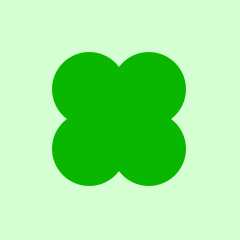
word操作
在Word中,去掉表格空白部分可以通过以下几种方法实现:
### 一、手动删除空白行或列
1. 打开包含表格的Word文档。
2. 移动鼠标,选中表格中所有的空白行或列。可以将鼠标指针放在空白行的左侧,直到出现一个小箭头(行选择器的标志),然后单击鼠标左键选择整行,或者拖动鼠标以选中多行或多列。
3. 选中空白区域后,点击鼠标右键,在弹出的菜单中选择“删除”,然后根据需要选择“删除行”或“删除列”。也可以直接按下键盘上的“Delete”键,快速删除选中的空白行或列及其内容。
### 二、使用“查找和替换”功能
1. 打开包含表格的Word文档。
2. 按下“Ctrl+H”组合键打开“查找和替换”对话框。
3. 在“查找内容”框中输入“^p^p”(两个段落标记,表示连续的两个空行)。
4. 在“替换为”框中输入“^p”(一个段落标记,即删除一个空行)。
5. 点击“全部替换”按钮,Word将自动删除所有连续的空白行。
### 三、利用“表格工具”快速删除
1. 打开包含表格的Word文档。
2. 切换到“表格工具”选项卡(通常在Word的顶部菜单栏中)。
3. 点击“布局”或“设计”选项卡(具体取决于Word的版本)。
4. 在“行和列”组中找到“删除”按钮,点击该按钮旁边的三角形以展开删除选项。
5. 选择“删除行”或“删除表格中的空行”等选项(具体选项可能因Word版本而异)。
### 四、调整表格单元格大小
如果表格中的空白部分是由于单元格大小不当造成的,可以通过调整单元格大小来去除空白。
1. 将鼠标指针放在需要调整的单元格边框上,当鼠标指针变成双线时,拖动边框以调整单元格大小。
### 五、使用VBA脚本自动删除空白行(高级操作)
对于需要频繁处理大量表格和空白行的用户来说,可以使用VBA脚本自动识别和删除表格中的空白行。但请注意,这种方法需要一定的编程基础,并且在使用前需要备份原始文档以防意外丢失数据。
1. 按下“Alt+F11”组合键,打开“Microsoft Visual Basic应用程序”窗口。
2. 点击“插入”菜单,选择“模块”以创建新的模块。
3. 在模块窗口中输入相应的VBA代码(用于删除空白行和列)。
4. 关闭VBA编辑器,返回Word文档。
5. 按下“Alt+F8”组合键,运行名为“DeleteEmptyTableRowsAndColumns”的宏(或其他自定义宏名),即可批量删除所有表格中的空白行和列。
请根据您的具体需求选择合适的方法进行操作。在删除空白区域之前,建议先备份原始文档以防意外丢失数据。